手机和电视已经成为人们生活中不可或缺的电子设备,而将手机内容投射到大屏幕的投屏功能,更是让我们的视觉享受得到了进一步的提升。海信电视作为市场上备受瞩目的品牌之一,也提供了便捷的手机投屏设置,让用户可以轻松地将手机上的影片、图片或者游戏等内容投射到电视屏幕上,实现更大屏幕的展示效果。接下来我们就来了解一下海信电视如何与手机进行投屏设置,让我们的观影体验更加的舒适和便捷。
海信电视如何与手机进行投屏设置
操作方法:
1.就是要保证电视和手机连接一样的无线网,接着使用海信遥控器进入电视的设置页面。在页面中点击更多设置。
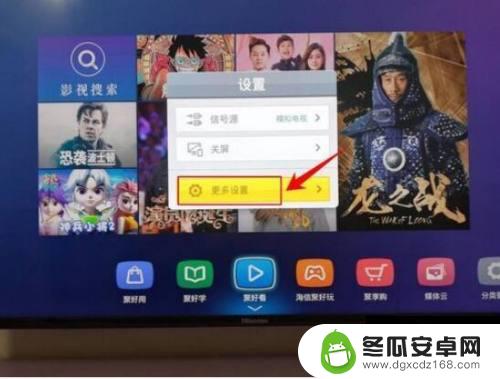
2.在设置界面里面使用海信电视遥控器点击“通用”设置。
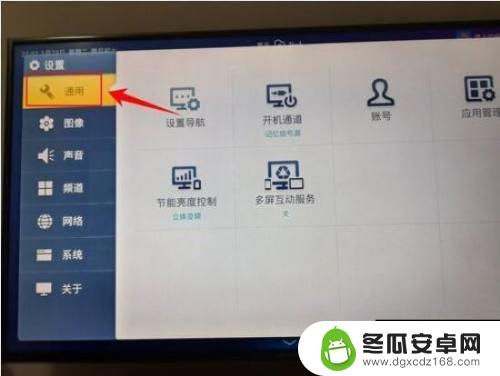
3.进入通用设置界面里面,再点击里面的多屏互动服务选项。
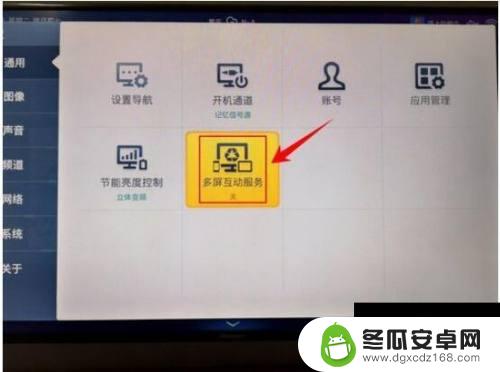
4.然后会弹出多屏互动服务选项窗口,点击窗口的“开”选项。

5.接着使用手机上找到“海信电视微助手”,点击打开。
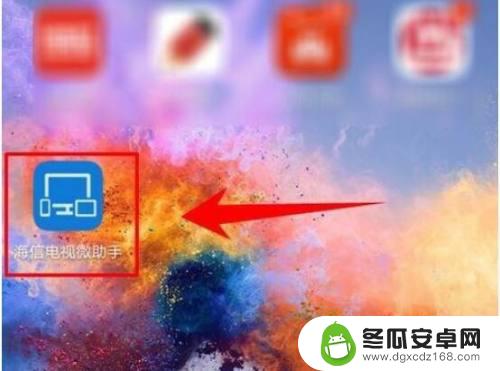
6.打开以后点击右上角的红框处。
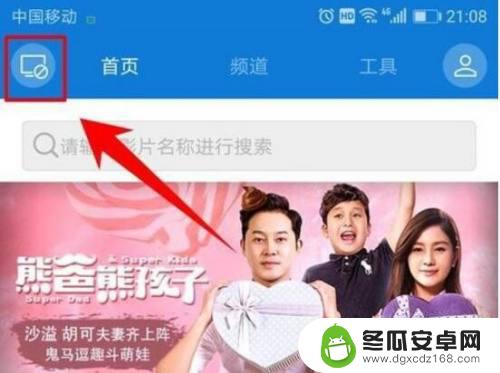
7.点击过后弹出以下界面我们再点击连接就可以了。
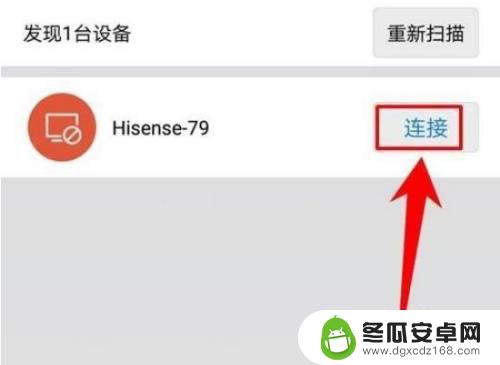
8.具体步骤总结如下:
1、就是要保证电视和手机连接一样的无线网,接着使用海信遥控器进入电视的设置页面。在页面中点击更多设置。
2、在设置界面里面使用海信电视遥控器点击“通用”设置。
3、进入通用设置界面里面,再点击里面的多屏互动服务选项。
4、然后会弹出多屏互动服务选项窗口,点击窗口的“开”选项。
5、接着使用手机上找到“海信电视微助手”,点击打开。
6、打开以后点击右上角的红框处。
7、点击过后弹出以下界面我们再点击连接就可以了。
以上就是手机和海信电视如何进行投屏的全部内容,如果遇到这种情况,你可以按照以上操作进行解决,非常简单快速,一步到位。










